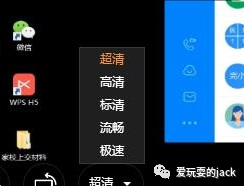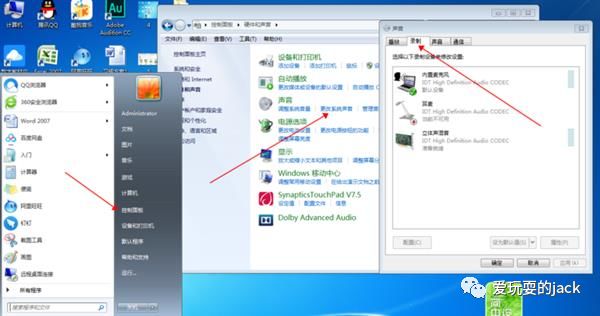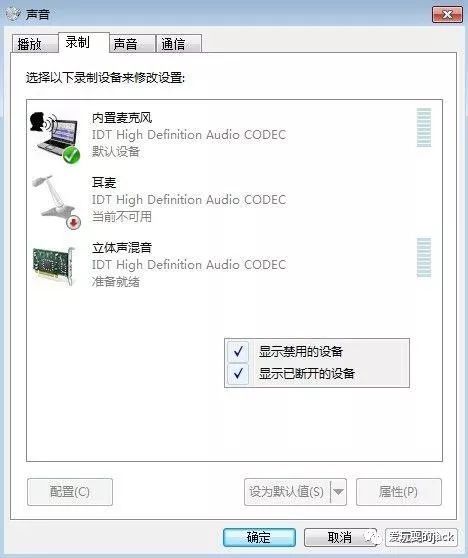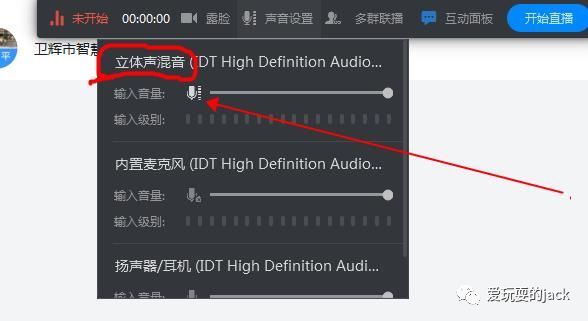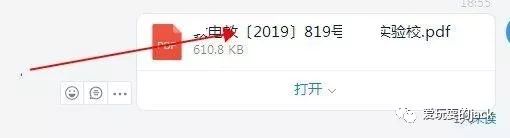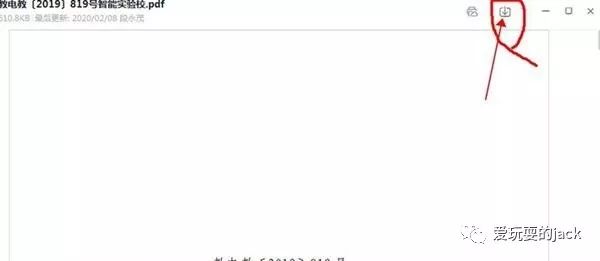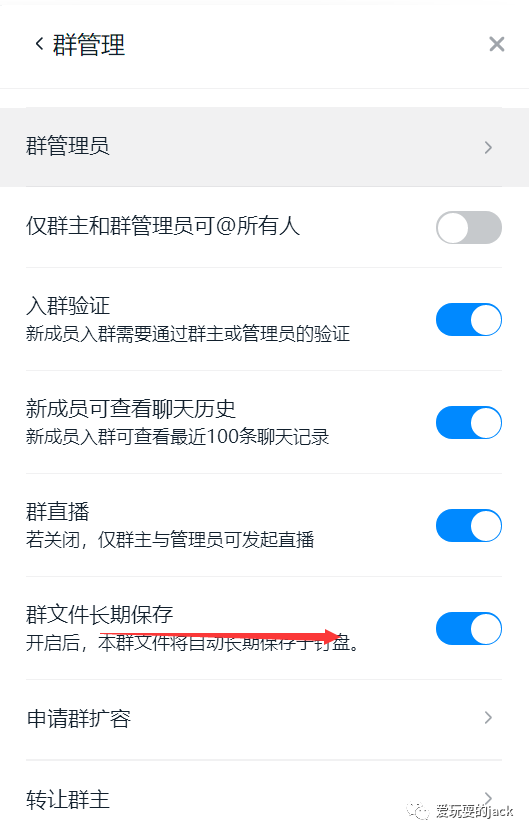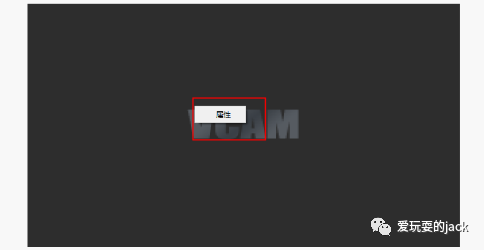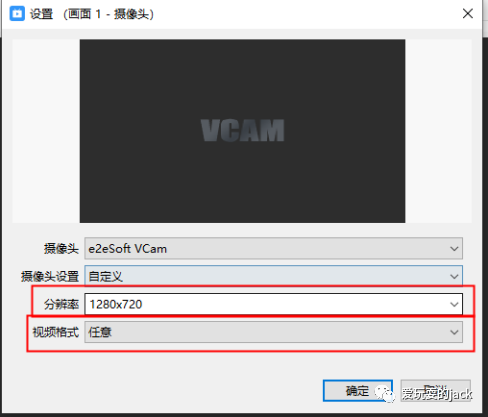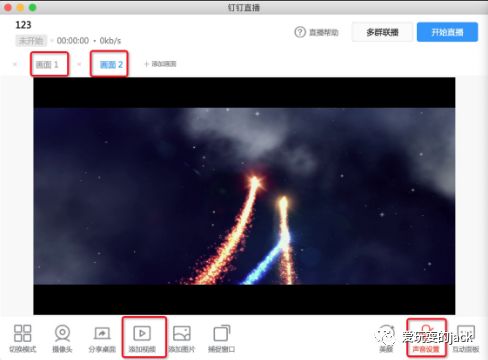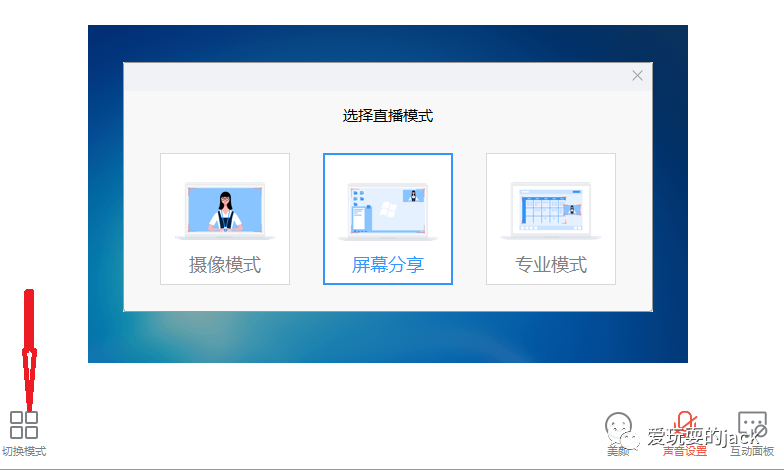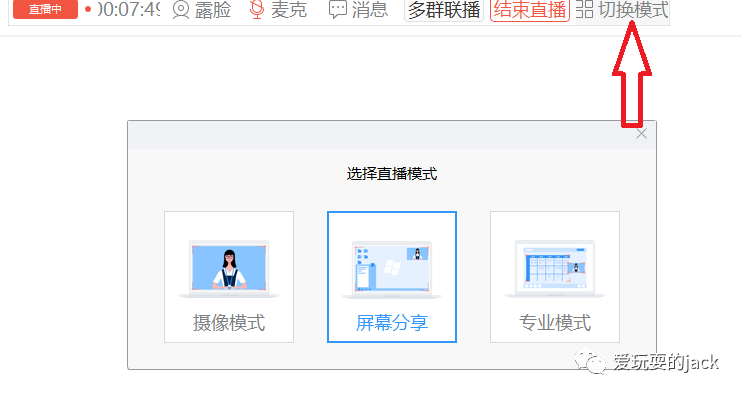| 钉钉直播教学中遇到的26个常见问题 | 您所在的位置:网站首页 › 电脑QQ群直播 突然下麦 › 钉钉直播教学中遇到的26个常见问题 |
钉钉直播教学中遇到的26个常见问题
|
群右上角有个电视模样的图标,内有一个右箭头,这个是直播回放,点击打开,里面有你的直播,直播右下角有三个小黑点,点击后,再点出现的“权限设置”,把链接分享点成蓝色,复制下面的链接,在其他群中粘贴,就可以了。 06 — 006 如何在屏幕上板书? 建议下载个电子教鞭小软件“Pointofix”把它下载在你的桌面上,双击它,会出现一个开始的小按钮,点击开始,就可以在屏幕上书写了,还可选择颜色,画图,擦除,点退出,就退出书写状态。 07 — 007 为什么直播会出现啸叫或者电流声? 通常是你的手机在电脑旁边,电脑在直播,而手机在听,就会啸叫。在手机上退出钉钉,就可消除,使用头戴式耳机直播声音效果最好。 08 — 008 直播时卡顿? 观看直播时卡顿,默认是超清模式,选择流畅模式观看即可。教师在家直播教学,需要网络不掉线,建议每天早上关闭开启一次路由器电源,关闭电脑上的其他运行软件,特别是杀毒软件、管家类软件。
09 — 009 播放视频时声音直播不出去? 如下图,找到控制面板 /更改声音/录制,在空白处点击右键
勾选上面的两项,点击应用,会出现立体声混音。确定。
在直播页面“声音设置”,把立体声混音下面的输入音量点亮,视频的声音就可以播出去了。
10 — 010. 微信、钉钉内容互传? 如果是文件类,需要下载到手机或者电脑上,然后在传入需要的app中去。如果是链接,右键复制一下链接,在相应的app内粘贴即可。 11 — 011. 钉钉内的文件如何下载到手机或者电脑上? 图片可以右键下载,文件类需要点击打开,点下载项
12 — 012 如何将微信、钉钉上的内容互转? 如果是文档、图片、视频,需要将它们下载到手机或者电脑上,在需要的应用上发布。 如果是网页或者美篇,右键或者分享的选择上会有“复制链接”选项,仔细找一下,复制后,在需要的应用上粘贴。 13 — 013 在班级群的老师或者家长明明在群,就是无法观看直播、看不到信息? 班主任在班级群中删除这个人,最好重启一下设备,在加入这个人。通常能够解决。 14 — 014 怎样把桌面的文件放入钉盘? 在钉钉中选择 工作/协同效率/钉盘/右上角小黑点 /个人文件,把电脑上的文件拖进去。 15 — 015 钉盘满了怎么办? 学校钉盘空间有限,如果满了就会提示无法上传文件,需要群主( 班主任)把群管理里“文件同步到钉盘”按钮关闭掉。 关闭长期保存后,上传的文件为临时文件,可保存7天。
16 016、摄像头黑屏无输出,一般为外接摄像头 遇到这种情况, 右键->属性
调整以下两个值,直到正确输出
17 017、出现红色“卡顿”提示 如果没插电源,请插电源,如果插了电源,网络情况良好,依旧出现提示,则为机器性能不够,可以尝试更换性能更好的机器直播。 18 018、分享ppt时,没有使用桌面共享,而是使用窗口共享,ppt全屏播放的时候,窗口共享的内容没有变化。 这是因为ppt全屏播放的时候是另一个新建的窗口,而非开始抓取的窗口。如果想支持此功能,请联系管理员开启新版主播端权限。 19 019、windows 下没有声音。 1)在win10中微软加入了隐私策略,如果没有声音,请先检查windows设置->麦克风隐私设置->允许应用访问你的麦克风/允许桌面应用访问你的麦克风 2)检查自带声卡驱动的设置如Realtek中麦克风的设置情况
3)如果是笔记本,可能在键盘上有麦克风开关,看看有没有禁用 4)如果还不行可以让有更新声卡驱动,可以解决很多问题 20 020、mac下没有声音 现在在较新版本的钉钉中在直播开始前就进行了权限检测,需要自己按照弹窗指引去设置权限。 21 021、mac下无法录制屏幕,聊天无法使用截屏功能 mac10.15新增了这个隐私权限,在没有权限的时候会给用户一个提示toast,请按照提示去申请权限。 22 022、多画面功能没有声音的问题 多画面下,每个画面的声音设置都是独立的,需要每个画面都设置下想要和不想要的声音。 23 023、使用视频文件进行直播没有声音的问题 这种情况下,如果没有禁用视频的声音,那么问题就是视频文件帧率过高或者码率过高,机器性能不足,解码时候造成异常导致的,需要使用格式工厂进行压缩,分辨率改为1080p以下,码率3000kbps以下,fps30以下 24 024、连麦如何使用 连麦功能需要主播发起的时候选择连麦,观看端会出现申请连麦的按钮,点击申请就可以进入待连麦队列。 主播无法主动邀请连麦,只可能在待连麦列表中选择观众进行连麦。 参考:钉钉直播连麦,模拟课堂提问互动 。 25 025、如何使用专业模式 专业模式主要分为几块功能: 1)多画面,用于不同场景的切换,每创建的一个新画面需要自己去填充内容,比方说摄像头、桌面、窗口、视频、图片等。需要注意的是每一个新建画面的声音都需要设置。
2)其他功能。使用最多的是添加视频,这种形式可以将视频文件转换为直播,选取本地路径/远端文件(支持flv、m3u8、mp4等远端文件)即可。老版本选择后即开始播放,新版本开始直播后才开始播放。 3)多画面切换。配置好每一个画面后,在直播过程中可以随意切换画面,观众端也会实时变化。 26 026、屏幕和板书怎么切换 可以在直播过程中,进行模式切换。板书可以用外置摄像头,或者使用手机摄像头,当然这比较麻烦,需要用软件把手机同屏电脑(有的手机支持多屏互动,也可以用同步助手(数据线)或者无线投屏神器的软件等)。
注:资源来源于微信公众号——爱玩耍的jack返回搜狐,查看更多 |
【本文地址】